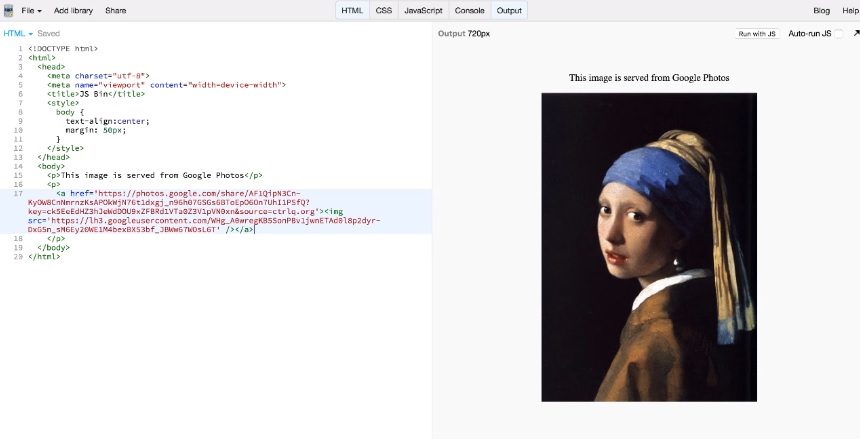Si eres de los que utiliza Google Fotos para almacenar imágenes referentes a tu sitio web, puede que este tutorial te ayude de ahora en adelante.
En él, verás los pasos para que puedas añadir cualquier imagen que esté alojada en Google Fotos a tu página web de forma sencilla. Esto es posible gracias a Embed Google Photos, una herramienta diseñada para que puedas agregar una foto usando un simple código HTML. Vamos al lío con los pasos para ello.
El paso a paso para insertar una imagen de Google Fotos en una página web
Además de enviar una imagen de Google Fotos a otras aplicaciones externas, ahora también podrás agregarla a tu sitio web de cualquier tipo siguiendo estos pasos:
– Ve a photos.google.com desde tu ordenador y abre la imagen que quieres insertar en el sitio web.
– Toca sobre el ícono Compartir y luego presiona sobre el botón Obtener enlace para generar un enlace que se pueda compartir de esa imagen.
– Ingresa a j.mp/EmbedGooglePhotos , pega ese enlace y allí verás un nuevo link en el que se añade la foto.
– Por último, abre la plantilla del sitio web y pega el código generado (cómo se verá en el ejemplo a continuación).
Esta foto se publicará directamente desde la cuenta de Google Fotos. Gracias a esto, podrás añadir más contenido visual a tu web sin tener recurrir a otras alternativas que puede bajar la calidad de la imagen.
Y cómo cambiar el alto y el ancho de la imagen
Toda foto guardada en la app de galería de Google tiene una URL específica, por ejemplo: https://lh3.googleusercontent.com/xyz=w2400. Si aparece w1200, significa que el ancho de la foto es de 2400 píxeles. Así pues, si hay una imagen con mayor resolución, se puede ajustar a w6000 o w7000 sin problema y el ajuste automático permitirá mantener la relación de aspecto original.
Ahora, si lo quieres más específico, puedes especificar la altura y anchira a un tamaño específico y Google Fotos realizará el ajuste: https://lh3.googleusercontent.com/xyz=w1200h640
Cómo dato adicional, solo se puede añadir una imagen a la vez, pues la opción no está habilitada para álbumes.